השתמש במגבילי רוחב פס עבור בקרת שימוש מקיפה בנתונים
- הרבה אנשים לא מבינים בכמה רוחב פס הם משתמשים, וזה יכול להוביל לבעיות כשהם מגיעים למגבלת הנתונים החודשית שלהם.
- אם אתה משתמש ברוחב פס רב, עליך להגדיר מגבלות כדי לנטר ולנהל את השימוש שלך בפרק זמן נתון.
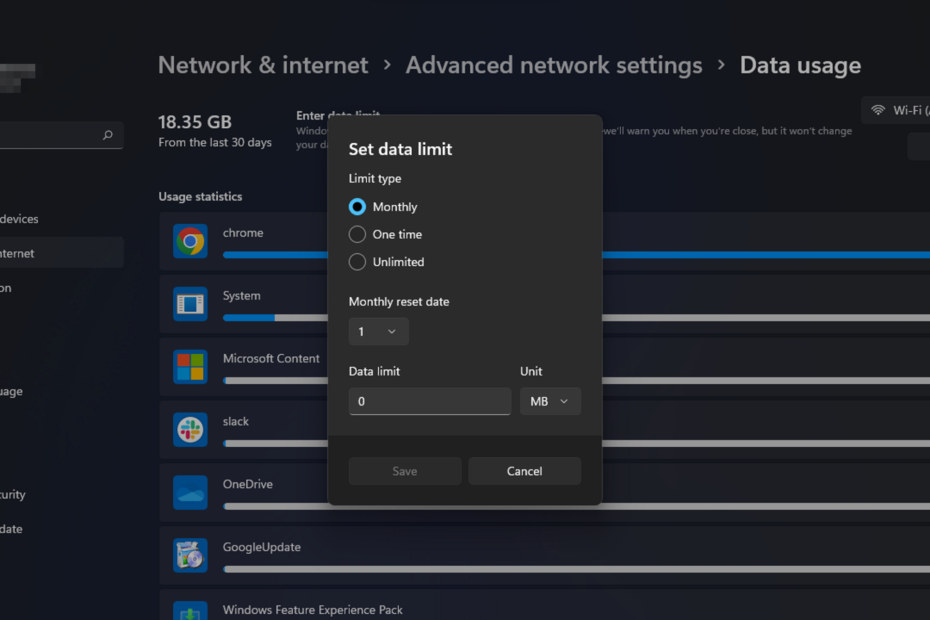
איקסהתקן על ידי לחיצה על הורד את הקובץ
כלי זה מתקן שגיאות מחשב נפוצות על ידי החלפת קבצי המערכת הבעייתיים בגרסאות העבודה הראשוניות. זה גם מרחיק אותך משגיאות מערכת, BSoDs, ומתקן נזקים שנגרמו על ידי תוכנות זדוניות ווירוסים. תקן בעיות במחשב והסר נזק לווירוסים כעת ב-3 שלבים פשוטים:
- הורד והתקן את Fortect במחשב האישי שלך.
- הפעל את הכלי ו התחל לסרוק כדי למצוא קבצים שבורים שגורמים לבעיות.
- לחץ לחיצה ימנית על התחל תיקון כדי לתקן בעיות המשפיעות על האבטחה והביצועים של המחשב שלך.
- Fortect הורד על ידי 0 הקוראים החודש.
הגדרת רוחב הפס במחשב Windows עשויה לעזור לך להגביל את כמות הנתונים שהמחשב שלך יכול להעביר בכל זמן נתון. זה חשוב במיוחד אם אתה מנסה לחסוך כסף בחשבון האינטרנט שלך.
אם יש לך יותר ממחשב אחד ברשת שלך, הם יתחרו על רוחב הפס הזמין בכל עת. זה יכול להוביל ל
ביצועים איטיים יותר ונשירת חיבור מדי פעם אם אתה לא מנהל אותו כראוי. הנה איך להגדיר מגבלות ולנהל טוב יותר את השימוש בנתונים שלך.למה אני צריך לאכוף מגבלות רוחב פס במחשב שלי?
מגבלת רוחב פס היא כמות הנתונים המרבית המותרת לעבור דרך חיבור רשת המחשב שלך. בעת הגדרת מגבלת רוחב פס במחשב האישי שלך, עליך לדעת שזה עלול לגרום לבעיות ביישומים מסוימים.
עם זאת, יש עדיין כמה סיבות מדוע עליך להגדיר מגבלות רוחב פס:
- עקוב אחר השימוש שלך - אם אתה בתוכנית בלתי מוגבלת, אז אתה עדיין צריך עקוב אחר כמות הנתונים שאתה משתמש כל חודש - למקרה שמשהו ישתבש ברשת של ספק שירותי האינטרנט שלך.
- גניבת רוחב פס - גניבת רוחב פס היא כאשר מישהו משתמש בחיבור האינטרנט שלך ללא רשותך או ידיעתך. זה יכול לקרות אם שלך הנתב נפרץ.
- הימנע מחיובי יתר ועמלות נוספות - אם לספק האינטרנט שלך יש מגבלה חודשית על כמה נתונים אתה יכול להשתמש לפני שתחויב בעמלות נוספות, הגדרת מכסת רוחב פס תעזור להבטיח שתמיד תישאר מתחת למגבלה שלך.
- למנוע רוויה - אם המחשב שלך כל הזמן מוריד או מעלה נתונים, זה יכול לגרום לבעיות עם תוכניות אחרות. מגבלות רוחב פס מונעות צפיפות ברשת ושמור על יישומים עתירי רוחב פס מלהעביר מונופול על משאבי המערכת שלך.
כיצד אוכל להגדיר מגבלות רוחב פס ב-Windows 11?
1. השתמש בהגדרות הנתב המובנות
ניתן להגדיר נתבים מסוימים כדי לשלוט בשימוש ברוחב הפס. לדוגמה, אתה יכול להגדיר את הנתב שלך לחסום כל מכשיר החורג מאחוז מסוים מרוחב הפס הכולל שלך. זה שימושי כדי להבטיח שאף אחד לא ישתמש יותר מדי ברוחב פס בכל עת.
אם לנתב שלך אין אפשרות זו, אתה יכול לבחור בכך לשדרג לנתב חדש או להמשיך לשיטות המומלצות האחרות.
2. השתמש בהגדרות
- לחץ על חלונות מקש ובחר הגדרות.

- לחץ על רשת ואינטרנט בחלונית השמאלית.

- על הנוכחי שלך חיבור אינטרנט אלחוטי, לחץ על שימוש בנתונים.

- בחר הזן מגבלה.

- הגדר את סוג המגבלה, מהאפשרויות החל מחודשי ועד בלתי מוגבל.
- בחר את התאריך לאיפוס הנתונים מדי חודש מהתפריט הנפתח מתחת תאריך איפוס חודשי.
- כעת הזן את מגבלת הנתונים ובחר אם להגביל ב-MB או GB ולבסוף, לחץ על להציל.

3. השתמש בעורך מדיניות קבוצתית
- לחץ על חלונות + ר מפתחות לפתיחת לָרוּץ פקודה.
- סוּג gpedit.msc בתיבת הדו-שיח ולחץ להיכנס.

- נווט למיקום הבא:
תצורת מחשב/תבניות ניהול/ מתזמן מנות רשת/QoS - בחלונית הימנית, לחץ פעמיים על הגבל את רוחב הפס הניתן לשמירה.
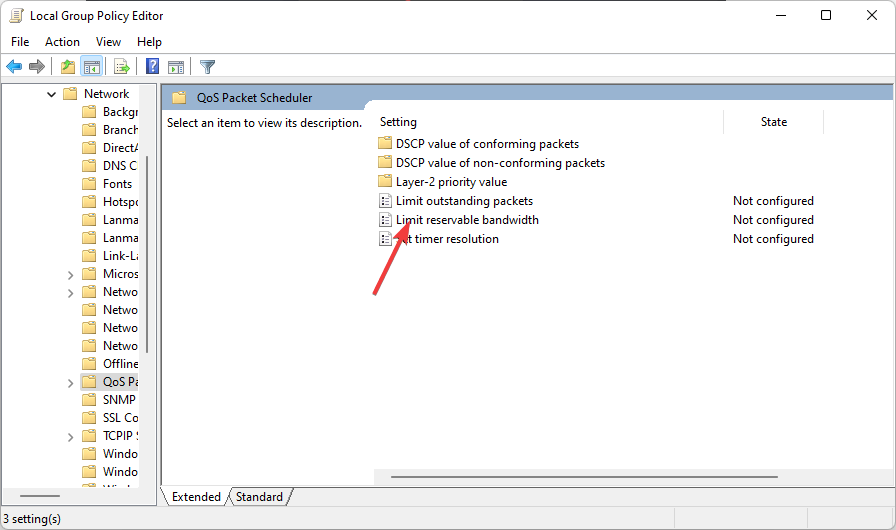
- בתוך ה הגבל את רוחב הפס הניתן לשמירה חלון שנפתח, בחר את מופעל אפשרות והזן מספר בין 1 ל-100 מתחת ל- הגבלת רוחב פס אוֹפְּצִיָה.
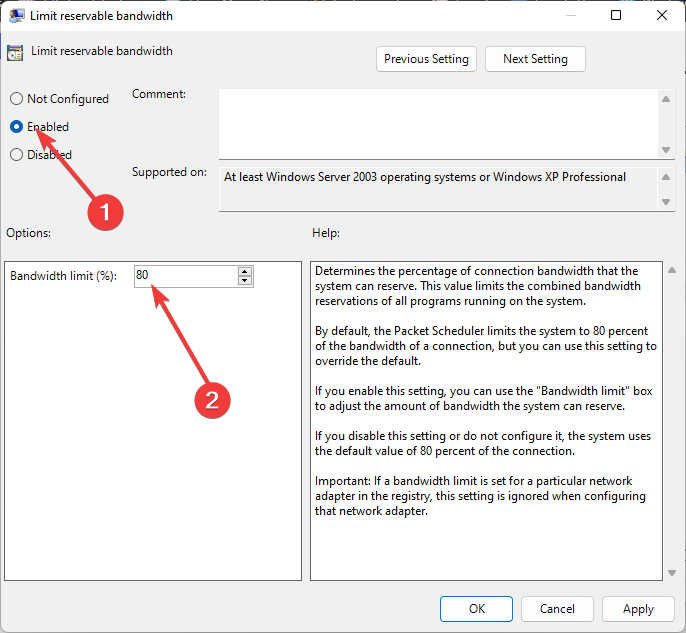
- נְקִישָׁה להגיש מועמדות ו בסדר כדי לשמור את השינויים.
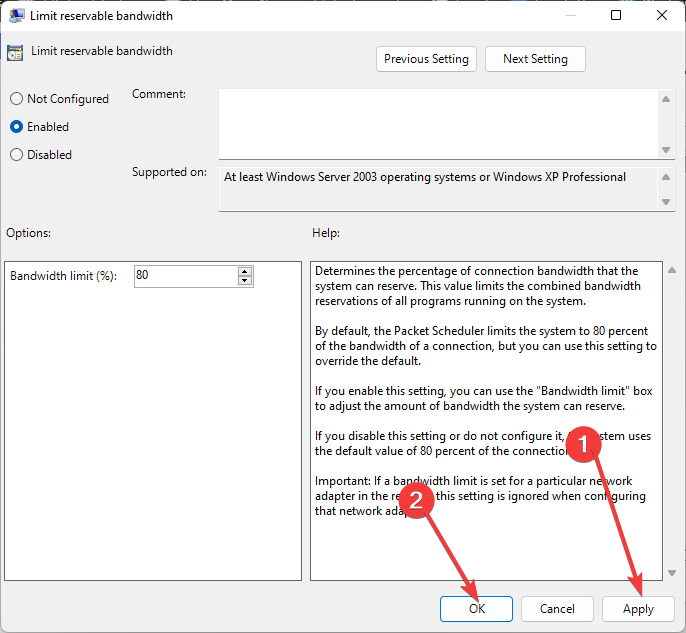
4. השתמש בעורך הרישום
- לחץ על חלונות + ר מפתחות לפתיחת לָרוּץ פקודה.
- סוּג regedit בתיבת הדו-שיח ולחץ להיכנס כדי לפתוח את עורך רישום.

- נווט למיקום הבא:
מחשב\HKEY_LOCAL_MACHINE\SOFTWARE\Policies\Microsoft\Windows - לחץ פעמיים על NonBestEfforLimit. אם לא זמין, לחץ לחיצה ימנית על אזור ריק בחלונית הימנית ובחר DWORD חדש (32 סיביות) ואז שנה את שמו ל NonBestEfforLimit.
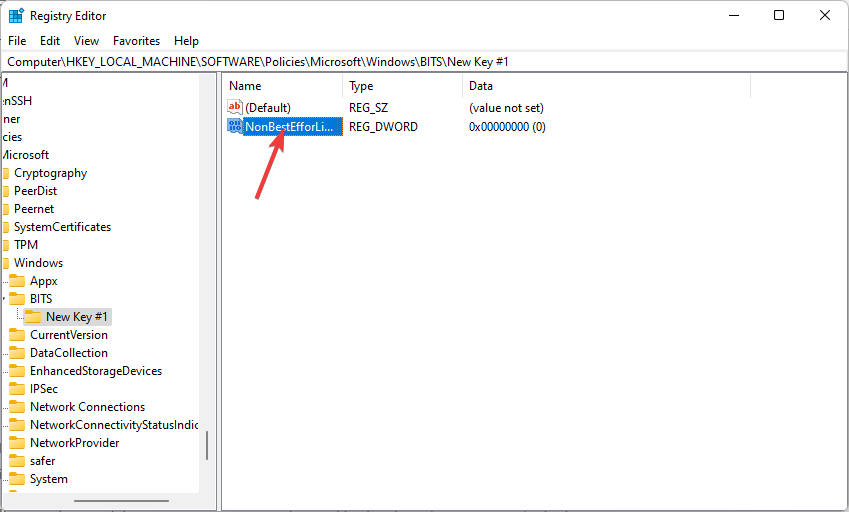
- הגדר את נתוני ערך לכל מספר שביניהם 1-100 לאחר מכן לחץ על בסדר.
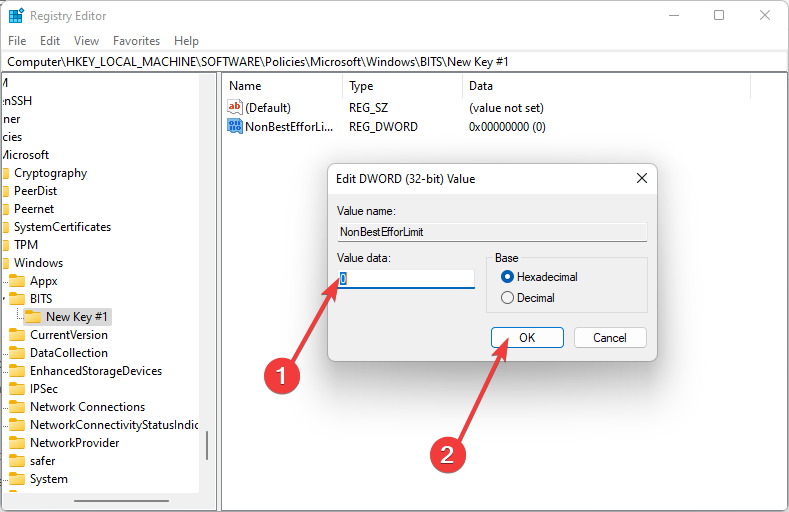
זכור כי לעריכה ידנית של הרישום עלולה להיות השלכות חמורות ולא מכוונות שעלולות להפוך את המחשב שלך לבלתי פעיל. עליך לגבות את הרישום לפני ביצוע שינויים כלשהם בו.
אם אתה עושה טעות, אתה יכול להשתמש בגיבוי שנשמר בעבר לשחזר את הרישום שלך למצבה הקודם. אם לא נוח לך לערוך את הרישום, אל תעשה זאת. אתה יכול להשתמש בכלי של צד שלישי כדי לערוך עבורך את הרישום. אחרת, דלג על סעיף זה ועבור לפתרון הבא.
- תיקון: שולחן העבודה מתייחס למיקום שאינו זמין
- Net Helpmsg 2186: השירות אינו מגיב [תיקון]
- EXE לעומת MSI: מהם ההבדלים ומה עדיף?
- תיקון: התוכנית לא תמקסם משורת המשימות ב-Windows 11
אם אתה רוצה יותר שליטה על איך להגביל את השימוש ברוחב הפס, כלים של צד שלישי יהיו שימושיים. כלי ניטור רוחב פס יכולים לעזור לך לקבוע איזה סוג של רוחב פס אתה מקבל כרגע וכמה עוד אתה צריך.
אתה יכול גם להשתמש כלים להגביל רוחב פס כדי להגביל את הגישה של משתמשים או יישומים מסוימים כדי שלא יגברו את רוחב הפס הזמין שלך.
כדי לתת לך רעיון, תוכנית אחת שאנו מייצגים היא צג רשת PRTG כי על ידי השימוש בו, אתה יכול להגדיר מגבלות ערוצים כדי להתאים ערכי סף ולבטל התראות כאשר הם עולים.
יתר על כן, זוהי תוכנה מורכבת עם תכונות הגבלת פס הניתנות להתאמה אישית וניתן לעקוב אחר חיבורים ויישומים עם רוחב הפס הרב ביותר.
האם אוכל להגביל את השימוש ברוחב הפס של האפליקציה ב-Windows?
למרות שהשיטות לעיל יעזרו לך להגביל את השימוש ברוחב הפס ב-Windows 11 שלך, ייתכן שהן לא מה שאתה מחפש. יש כמה יישומים שמשתמשים בכבדות ברוחב פס האינטרנט.
ייתכן שתרצה להגביל את השימוש ברוחב הפס שלהם ל לתת עדיפות לשימוש ברוחב הפס עבור אפליקציות אחרות. ל-Windows 11 אין דרך מובנית לשלוט בשימוש ברוחב הפס עבור אפליקציה.
עם זאת, עבור משתמשי Windows 10, יש דרך לעקיפת הבעיה המאפשרת לך להגביל את השימוש ברוחב הפס של כל תוכנית. אתה יכול בקלות לכבות את צריכת הנתונים של אפליקציה ולהפעיל אותה מחדש בכל פעם שתרצה להשתמש בה. זה לא פתרון מושלם, אבל זה עובד ברוב המקרים.
כדי להגביל את רוחב הפס על בסיס יישום, עליך להשתמש באחד מכלי ניטור רוחב הפס. לחלופין, אתה יכול לבחור דפדפנים ברוחב פס נמוך.
בזמן שאתה עדיין כאן, בדוק כיצד לעשות זאת שנה את רצועת הרשת שלך כדי להגביר את מהירויות האינטרנט שלך ולשפר את הביצועים הכוללים.
אני מקווה שהצלחת להגדיר מגבלות מתאימות על השימוש ברוחב הפס שלך בעזרת מאמר זה.
ספר לנו איזו שיטה אתה מעדיף להגדיר מגבלות רוחב פס ב-Windows 11 שלך בסעיף ההערות למטה.
עדיין נתקלים בבעיות?
ממומן
אם ההצעות לעיל לא פתרו את הבעיה שלך, המחשב שלך עלול להיתקל בבעיות קשות יותר של Windows. אנו מציעים לבחור בפתרון הכל-באחד כמו Fortect לתקן בעיות ביעילות. לאחר ההתקנה, פשוט לחץ על הצג ותקן לחצן ולאחר מכן לחץ התחל תיקון.
